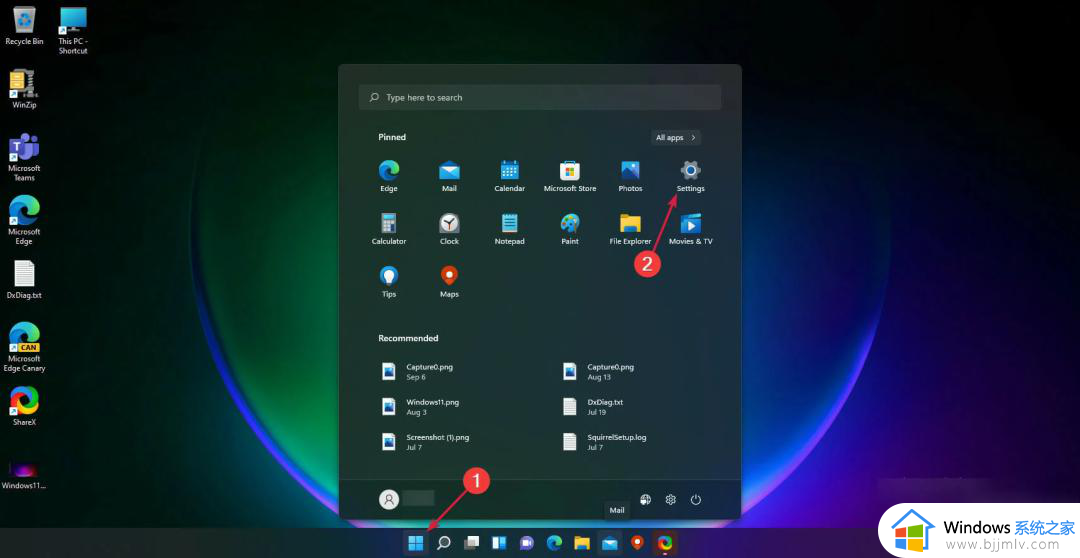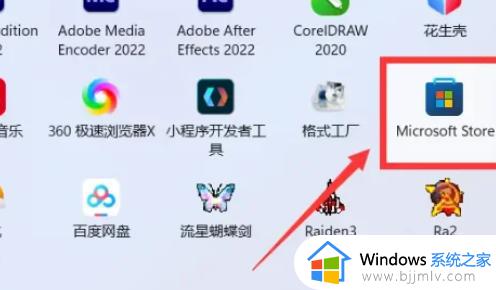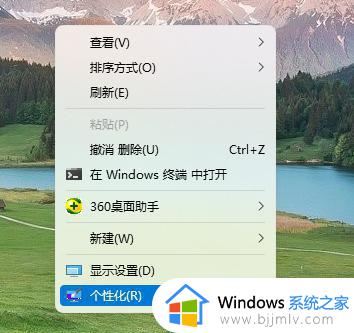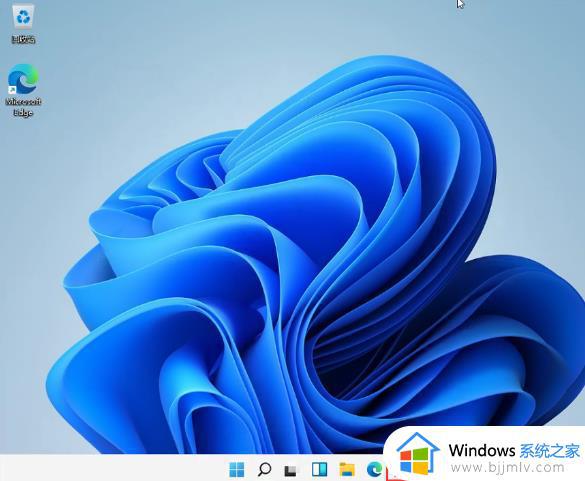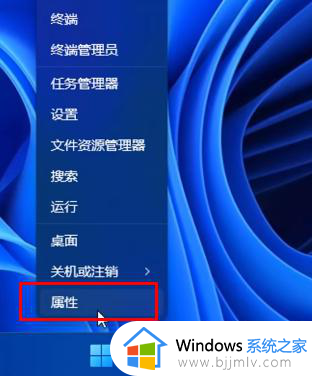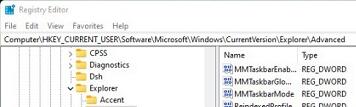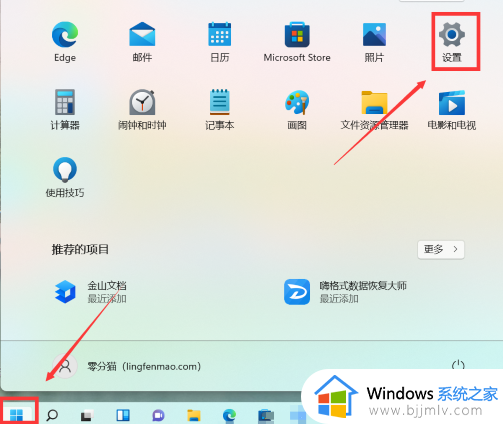win11透明任务栏有一条黑线为什么 win11任务栏上一条黑线的解决教程
更新时间:2023-03-24 18:40:34作者:qiaoyun
在使用win11系统的时候,很多追求个性化的用户们都喜欢给任务栏设置透明效果,可是有用户设置之后,却发现win11透明任务栏有一条黑线,看着很不舒服,不知道是什么情况,该怎么办呢,今天就给大家讲述一下win11任务栏上一条黑线的解决教程,一样困扰的可以一起来看看。
方法一:
1、根据用户反馈,可以右键translucenttb,打开设置。
2、然后将图示选项的“margin”设置为“1”就可以解决了。
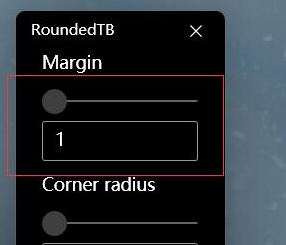
方法二:
1、如果还是不行,可以右键空白处打开“个性化”
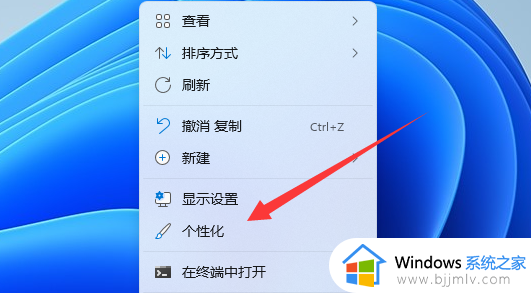
2、然后在其中选择系统默认的主题更换即可解决。
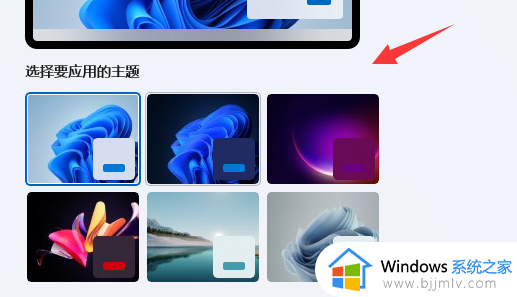
方法三:
1、如果都不行,那么建议大家卸载translucenttb。
2、然后更换startallback软件设置透明任务栏即可。
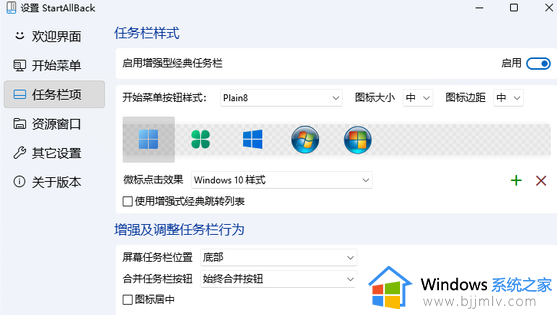
上述给大家介绍的就是win11透明任务栏有一条黑线的详细解决方法,大家可以通过上面的方法步骤来进行解决,相信能帮助到大家。